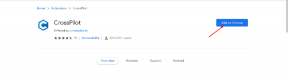Løsning: Problem med Pixel Watch eSIM fungerer ikke
Miscellanea / / April 29, 2023
Med Pixel Watch 4G LTE trenger du ikke å bekymre deg for det fysiske SIM-kortet, siden Pixel Smartwatch har et innebygd eSIM. Gjennom eSIM kan du enkelt få tilgang til LTE-nettverket på Pixel Watch uten noen gimmicker. For å bruke mobiltilkobling på klokken må du imidlertid sette opp en eSIM-profil og aktivere en LTE-plan.
Dessverre har noen Pixel-brukere støtt på at eSIM ikke fungerer på Pixel-smartklokken, noe som er frustrerende. Du kan enkelt løse eSIM-problemet på Pixel Watch ved å følge noen feilsøkingsmetoder. Denne veiledningen vil gi noen av hovedårsakene og mulige løsninger som du kan ta for å løse problemet enkelt på Pixel Watch. Sørg for at du følger instruksjonene på slutten av denne veiledningen.
Les også
Google Pixel Watch-batteriet tappes raskt, hvordan fikser jeg det?

Sideinnhold
- Hva er årsaken til at Pixel Watch eSIM ikke fungerer?
-
Pixel Watch eSIM fungerer ikke Problem, hvordan fikser jeg det?
- Fix 1: Sørg for at du har satt opp LTE
- Løsning 2: Start Pixel Watch på nytt
- Fix 3: Tilbakestill nettverksinnstillinger
- Fix 4: Oppdater Pixel Watch
- Fix 5: Hardt tilbakestill Pixel Watch
- Fix 6: Kontakt Pixel Support
- Siste ord
Hva er årsaken til at Pixel Watch eSIM ikke fungerer?
Problemer med at Pixel Smartwatch eSIM ikke fungerer, kan være forårsaket av ulike faktorer. Flere Pixel-brukere rapporterte problemet på plattformer og nettsteder for å fikse problemet som mulig. Her er noen av hovedårsakene:
Nettverksdekning: Nettverksdekningen er hovedårsaken til at eSIM ikke fungerer på Pixel Watch. Hvis operatøren din ikke gir stabil nettverksdekning i ditt område, kan det hende at Pixel Watch eSIM ikke fungerer lenger.
Aktiveringsproblemer: Hvis SIM-kortet ditt ikke er aktivert på riktig måte, kan det føre til tilkoblingsproblemer på klokken. Sørg for at eSIM er aktivert og registrert hos operatøren.
Annonser
Operatørrestriksjoner: De fleste operatører kan ha begrensninger på typen enheter som kan bruke eSIM-teknologi. Du må sjekke operatøren for å se om Pixel Watch er kompatibel med deres eSIM-tjeneste.
Programvareproblemer: En utdatert versjon kan være årsaken til at eSIM-funksjonaliteten ikke fungerer som den skal. Det er også mulig at feil og feil på enheten forårsaker problemet.
Maskinvareproblemer: Hvis det er et problem med maskinvaren til Pixel-smartklokken, kan det føre til at eSIM-en ikke lenger fungerer. I slike tilfeller må du kontakte kundestøtteteamet for å få hjelp.
Pixel Watch eSIM fungerer ikke Problem, hvordan fikser jeg det?
Hvis du har din egen Pixel-smartklokke og prøver å bruke eSIM-en på smartklokken, men dessverre, eSIM-en vil ikke fungere ordentlig, trenger du ikke å være bekymret. Heldigvis er det noen mulige løsninger tilgjengelig som du enkelt kan ta for å løse dem. Før du kjører på løsningen, sørg for at du har koblet til eSIM-tjenesten riktig på Pixel Watch. Så, uten videre, la oss gå videre til rettelsene.
Fix 1: Sørg for at du har satt opp LTE
Det er mulig du ikke har satt opp LTE på Pixel-smartklokken. En Google Pixel Watch LTE kobles direkte til operatøren din, som deler et nummer med smarttelefonen din, slik at varslingen og meldingene enkelt kan synkroniseres. Du kan la telefonen være hjemme og fortsatt nyte de tilgjengelige funksjonene. Imidlertid er LTE nødvendig på Pixel Watch, og du kan enkelt konfigurere ved å følge instruksjonene nedenfor:
- Åpne Innstillinger på Google Pixel Watch.
- Trykk på Tilkobling > Mobil.
- Bekreft nå at statusen er satt som På.
- Åpne på smarttelefonen Google Pixel Watch-appen.
- Trykk på Mobilnettverk > konfigurer en ny profil.
- Velg Sett opp en ny profil via en mobiloperatør.
- Følg instruksjonene på skjermen for å logge på operatørnettverket og fullføre oppsettet.
Løsning 2: Start Pixel Watch på nytt
Hvis du har satt opp LTE på Pixel Watch og fortsatt har et problem med at eSIM ikke fungerer, må du starte Pixel Watch på nytt. Å gjenoppta klokken kan hjelpe deg med å løse problemet med at eSIM ikke fungerer enkelt. Følg disse trinnene for å starte Google Pixel Watch på nytt:
- Trykk og hold inne krone (sideknapp) på Google Pixel Watch i noen sekunder.
- Trykk nå på Omstart.
- Nå slås klokken automatisk av og på igjen etter en stund.
- Når du har startet på nytt, prøv å sjekke om eSIM-en fungerer på Pixel Watch.
Fix 3: Tilbakestill nettverksinnstillinger
Den andre mulige løsningen er å tilbakestille telefonens nettverksinnstillinger. Dette kan hjelpe deg med å løse problemet med at eSIM ikke fungerer på Pixel Watch. En tilbakestilt nettverksinnstilling vil tilbakestille Wi-Fi, mobilnettverk og Bluetooth-innstillingene til standardalternativet. Slik kan du tilbakestille nettverksinnstillingene på Pixel-smartklokken:
- Åpne Innstillinger-appen på Pixel-enheten din.
- Trykk på System > Tilbakestill alternativer.
- Her trykk på Tilbakestill Wi-FiWi-Fi, mobil og Bluetooth-alternativer.
- Trykk på Tilbakestill innstillinger.
- Bekreft det ved å skrive inn PIN/Passord.
- Når tilbakestillingen er fullført, prøv å sjekke om problemet er løst.
Fix 4: Oppdater Pixel Watch
En utdatert versjon er mulig for ikke-fungerende eSIM på Pixel Watch. Pixel presser oppdateringene for å øke ytelsen og effektiviteten til Pixel Watch for å fungere uten feil og feil. Du må imidlertid oppdatere Pixel Watch til den nyeste versjonen. Slik kan du se etter oppdateringer på Pixel Watch:
- På Google Pixel Watch, sveip ned på urskiven for å avsløre Innstillinger panel.
- Trykk på Innstillinger knapp.
- Rull ned og velg System.
- Trykk på Systemoppdateringer.
- Hvis en oppdatering er tilgjengelig, last ned og installer den ved å følge instruksjonene på skjermen.
Fix 5: Hardt tilbakestill Pixel Watch
Hvis alt ikke fungerer, prøv å utføre en fabrikktilbakestilling på Pixel-smartklokken. En tilbakestilling av fabrikken vil slette dataene, og du må sikkerhetskopiere dem før du fortsetter. Sørg også for at Pixel-smartklokken har nok lading før du tilbakestiller til fabrikken. Hvis den ikke er det, prøv å lade den til den er helt oppladet. Følg disse trinnene for å tilbakestille Pixel Watch hardt:
- På Google Pixel Watch trykker du på kroneknappen og velger Innstillinger.
- Rull ned og velg System.
- Rull nå ned og velg Koble fra og tilbakestill alternativet.
- Her vil du kunne se Slett eSIM. Hvis du vil slette, veksle for å slette eSIM og bekrefte det ved å trykke på haken.
- Pixel Watch slås automatisk av.
- Nå må du vente noen minutter for å slå klokken på igjen.
- Når du er tilbakestilt, prøv å sette opp Pixel Watch, og du må sette opp LTE på nytt ved å følge de første metodene vi nevnte og sjekke om problemet er løst.
Fix 6: Kontakt Pixel Support
Annonse
Hvis du har prøvd løsningene ovenfor og til og med fabrikken, tilbakestill Pixel-klokken og står fortsatt foran eSIM-problemet fungerer ikke på klokken, prøv å koble til Pixel-kundestøtteteamet for hjelp.
Kundestøtte vil gi noen mulige feilsøkingsmetoder som du enkelt kan ta for å løse problemet. Du kan kontakte dem via det offisielle Pixel-nettstedet eller via e-post. Du kan imidlertid også besøke et nærliggende servicesenter for ytterligere assistanse.
Siste ord
Problemet med at Google Pixel Watch eSIM ikke fungerer, er forårsaket av ulike årsaker, som vi nevnte. Men noen ganger kan det skyldes maskinvare- eller programvareproblemer. Vi har imidlertid nevnt de mulige løsningene som vil hjelpe deg med å løse Pixel Watch-problemet. Hvis løsningen ikke fungerer, kontakt Pixel kundestøtte eller besøk et nærliggende servicesenter.